 титульная страница > Учебник по программному обеспечению > 12 способов починить фонарик iPhone, который не работает
титульная страница > Учебник по программному обеспечению > 12 способов починить фонарик iPhone, который не работает
12 способов починить фонарик iPhone, который не работает
Это серьезная проблема, когда фонарик вашего iPhone перестает работать, и вы видите значок фонарика, выделенный серым цветом. Итак, давайте рассмотрим различные решения, которые вы можете попробовать, чтобы фонарик на iPhone снова заработал.
1. Выключите режим низкого энергопотребления.
Режим низкого энергопотребления отключает некоторые функции вашего iPhone для экономии заряда аккумулятора. Когда он активирован, цвет уровня заряда батареи отображается желтым, а не зеленым.
Подсказка о режиме энергосбережения автоматически появляется, когда процент заряда батареи падает ниже 20 процентов. Если вы хотите продлить срок службы батареи, вы также можете постоянно держать свой iPhone в режиме низкого энергопотребления.
Но фонарик вашего iPhone часто является одной из тех функций, которые отключаются в этом режиме. Чтобы отключить режим низкого энергопотребления, перейдите в приложение «Настройки», выберите «Аккумулятор» и коснитесь, чтобы выключить режим низкого энергопотребления.
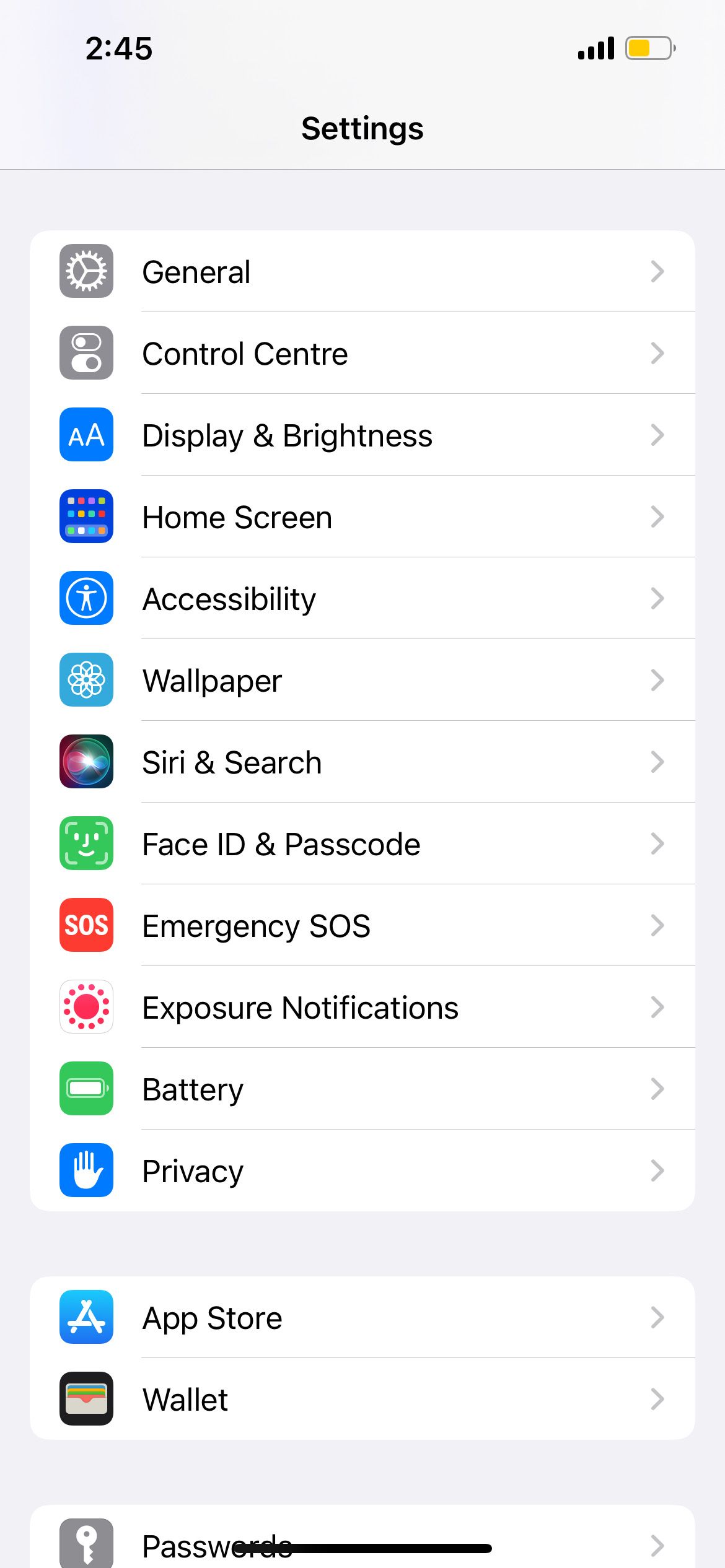
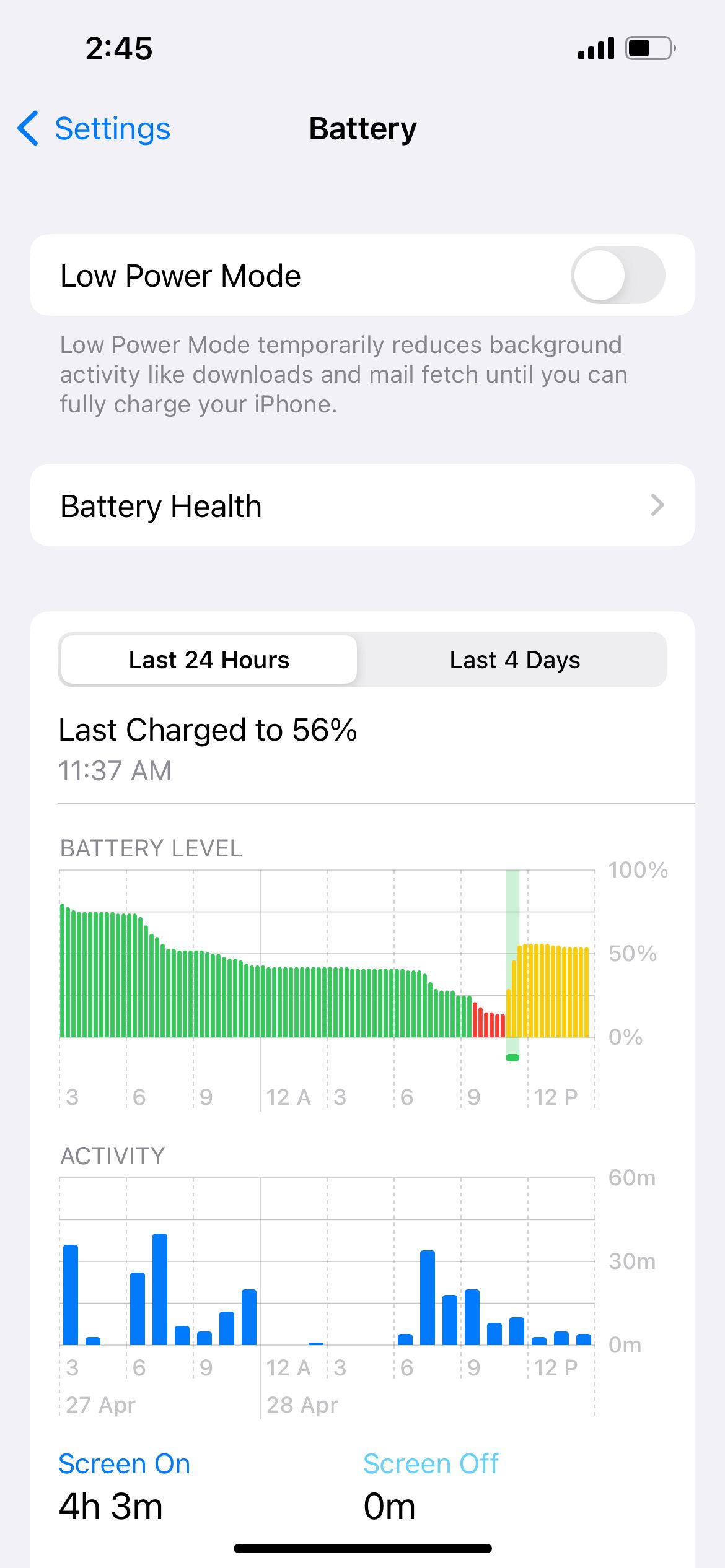
2. Зарядите свой iPhone
Даже после выключения режима низкого энергопотребления вы можете обнаружить, что фонарик вашего iPhone по-прежнему не работает. Это может быть просто потому, что на вашем устройстве в данный момент недостаточно заряда аккумулятора для поддержки этой функции. Поэтому вам следует подключить iPhone к источнику питания и начать его заряжать.
Функция фонарика должна снова начать работать, как только на вашем iPhone будет достаточно заряда.
3. Убедитесь, что ваш iPhone не слишком горячий.
Когда ваш iPhone станет слишком горячим, фонарик может перестать работать. Не рекомендуется продолжать использовать перегретый iPhone. Если ваше устройство превысит определенный температурный предел, оно в конечном итоге выключится, пока не остынет. Вы также увидите предупреждение на экране, если температура станет слишком высокой.

Чтобы температура вашего устройства понизилась естественным образом, поместите iPhone в прохладное, сухое место, вдали от прямых солнечных лучей. Однако не пытайтесь положить устройство в холодильник, так как это может привести к его повреждению. Просто найдите место, где естественно прохладно и тенисто. Как только ваше устройство остынет, фонарик вашего iPhone должен снова начать работать.
4. Удалите фонарик из Центра управления.
Если фонарик вашего iPhone по-прежнему не работает, другое потенциальное решение — удалить опцию фонарика из Центра управления, а затем добавить ее снова. . Вот как это сделать:
Перейдите в приложение «Настройки». Выберите Центр управления. В разделе «Входящие элементы управления» коснитесь красного значка минуса (–) для фонарика (или фонаря в некоторых регионах). Нажмите «Удалить» для подтверждения. Чтобы снова добавить фонарик, прокрутите вниз до раздела «Дополнительные элементы управления». Коснитесь значка плюса ( ) для фонарика (или факела).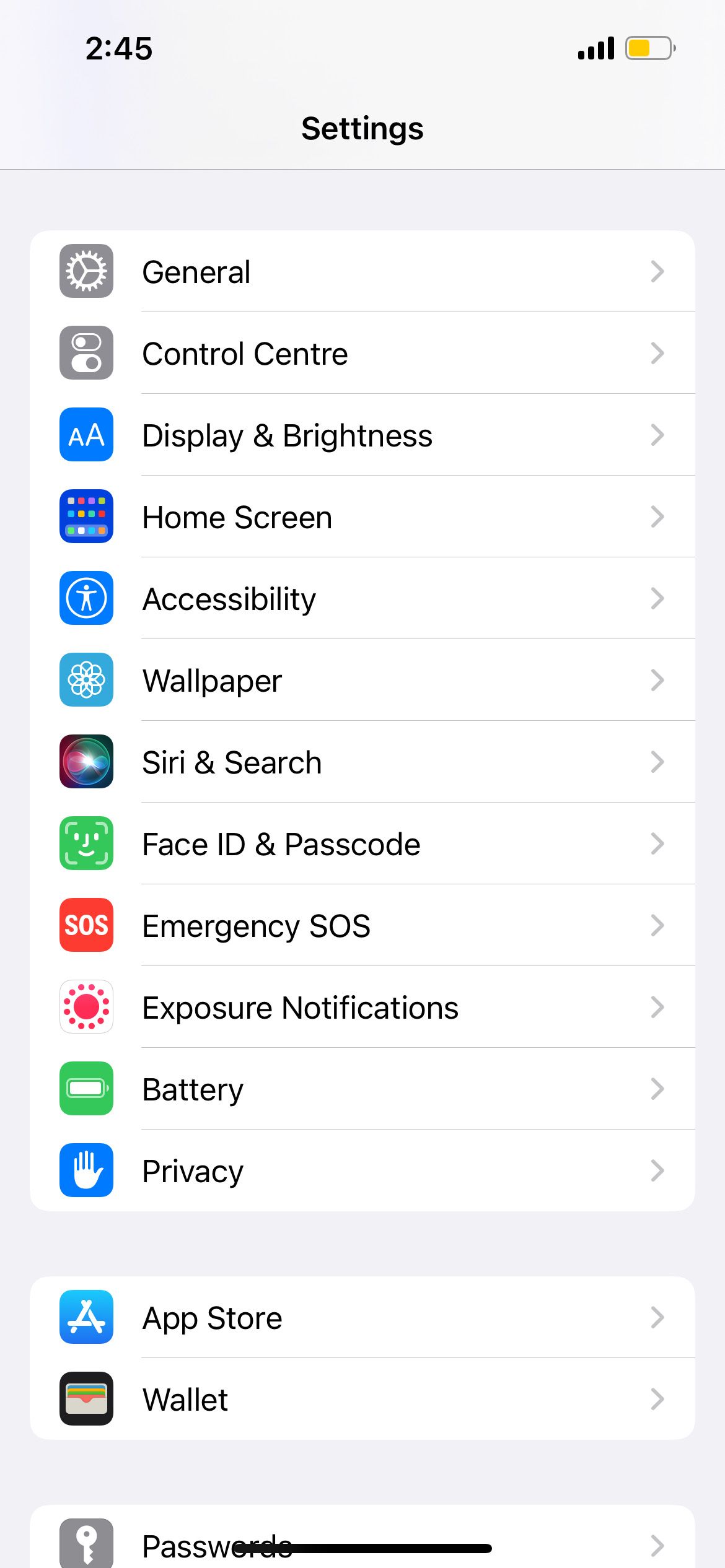
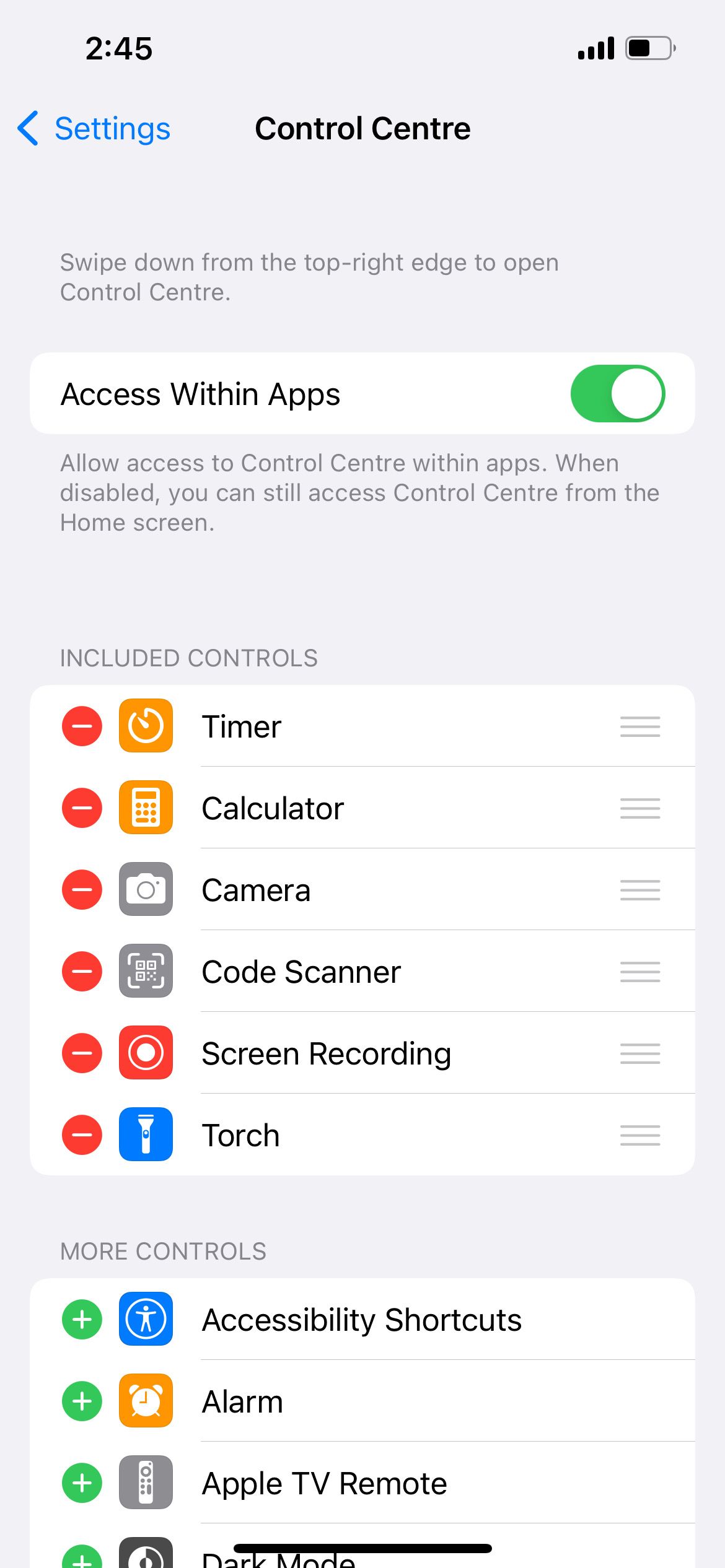
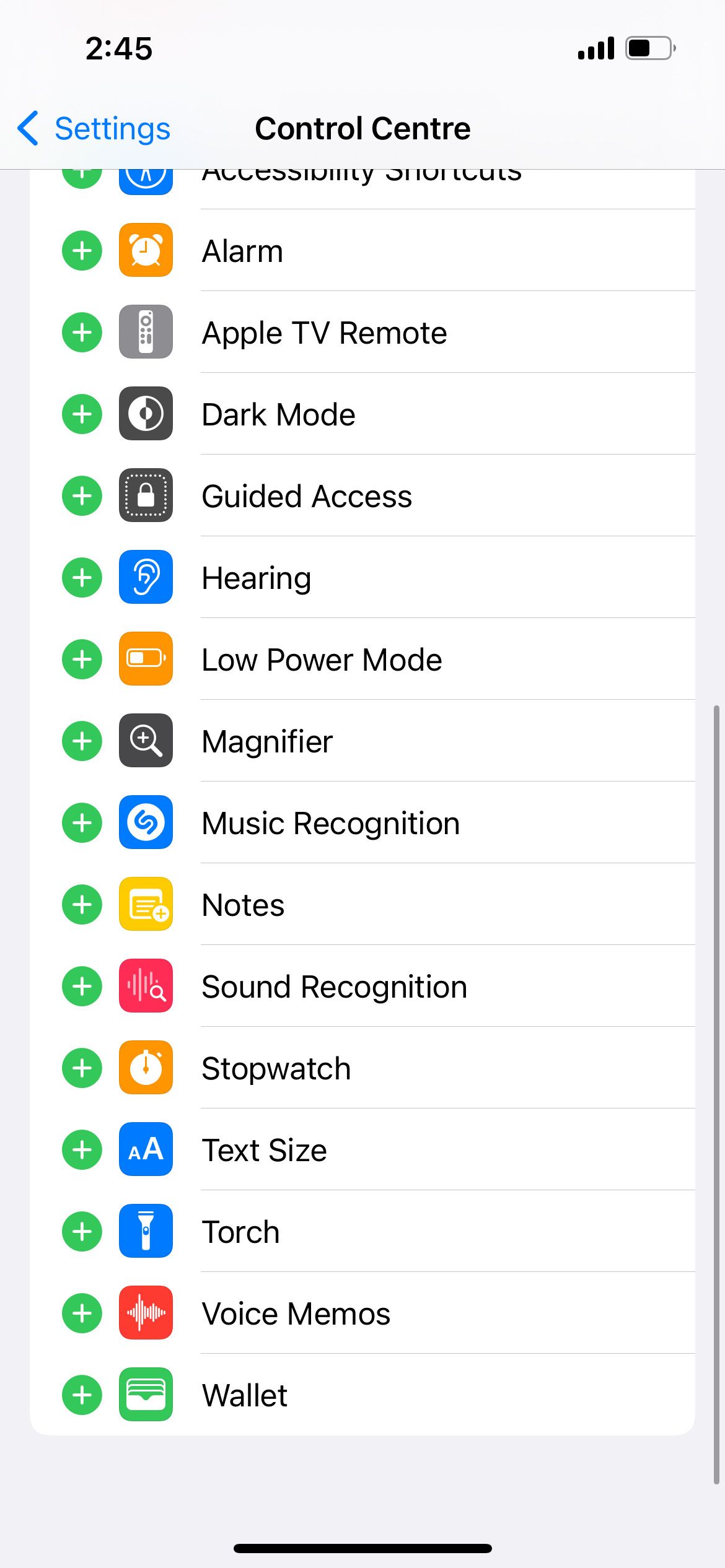
5. Закройте приложение камеры вашего iPhone
Вспышка камеры вашего iPhone использует тот же свет, что и фонарик. Если у вас открыто приложение «Камера», то значок фонарика в Центре управления может быть неактивным, это нормально. Это связано с тем, что вы не можете использовать обе функции одновременно.
Чтобы решить эту проблему, просто выйдите из приложения «Камера» и снова войдите в Центр управления. Вы должны увидеть, что кнопку фонарика можно снова нажать, как обычно.
6. Включите фонарик с помощью вспышки камеры.
Если вы не можете включить фонарик вашего iPhone из Центра управления, обходной путь — включить его в приложении «Камера», активировав функция вспышки. Вот как это сделать:
В приложении «Камера» перейдите в режим «Видео». Проведите вверх по нижнему меню (от слова «Видео»), чтобы открыть дополнительные параметры. Коснитесь значка Flash. Выберите Вкл.

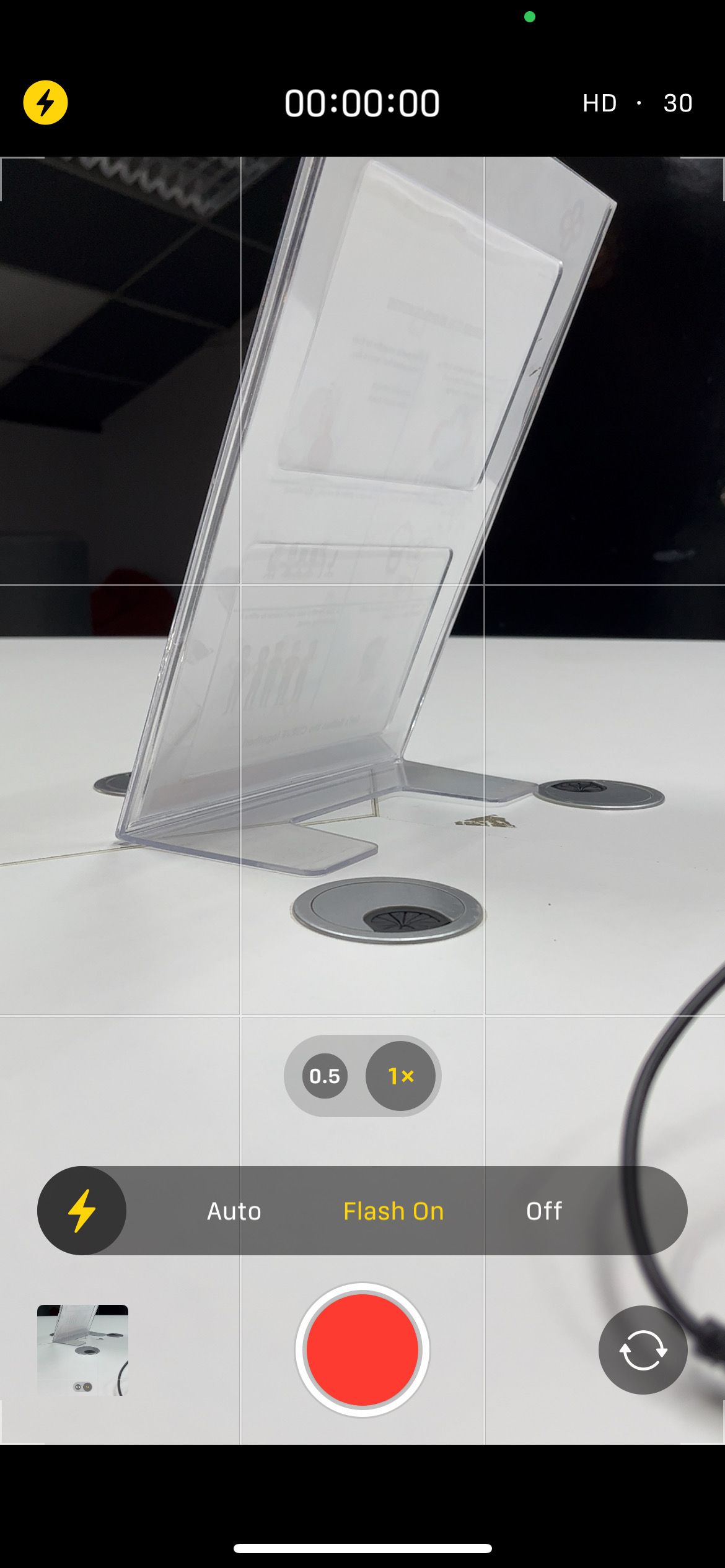
7. Включите вспышку в приложении «Камера» вашего iPhone
Чтобы избавиться от сбоев, из-за которых фонарик вашего iPhone не работает, вы также можете попробовать включить вспышку камеры. и выкл. Действия такие же, как и обходной путь для включения вспышки камеры вашего iPhone, как описано в предыдущем решении. Но вместо того, чтобы оставлять вспышку включенной, несколько раз переключите ее между режимами «Вкл» и «Выкл».
8. Попросите Siri включить фонарик на вашем iPhone.
Если вспышка вашей камеры тоже не работает, есть другой способ включить фонарик на вашем iPhone: Siri. Если в вашем устройстве совсем разряжен аккумулятор, Siri может помочь вам включить фонарик вашего iPhone, даже если значок неактивен.
Сначала настройте Siri на своем iPhone. Затем нажмите и удерживайте боковую кнопку на iPhone или скажите «Привет, Siri». Когда на экране iPhone появится значок Siri, скажите: «Включи фонарик». Ваш фонарик должен мгновенно включиться, и Siri также сообщит, что он сейчас включен.
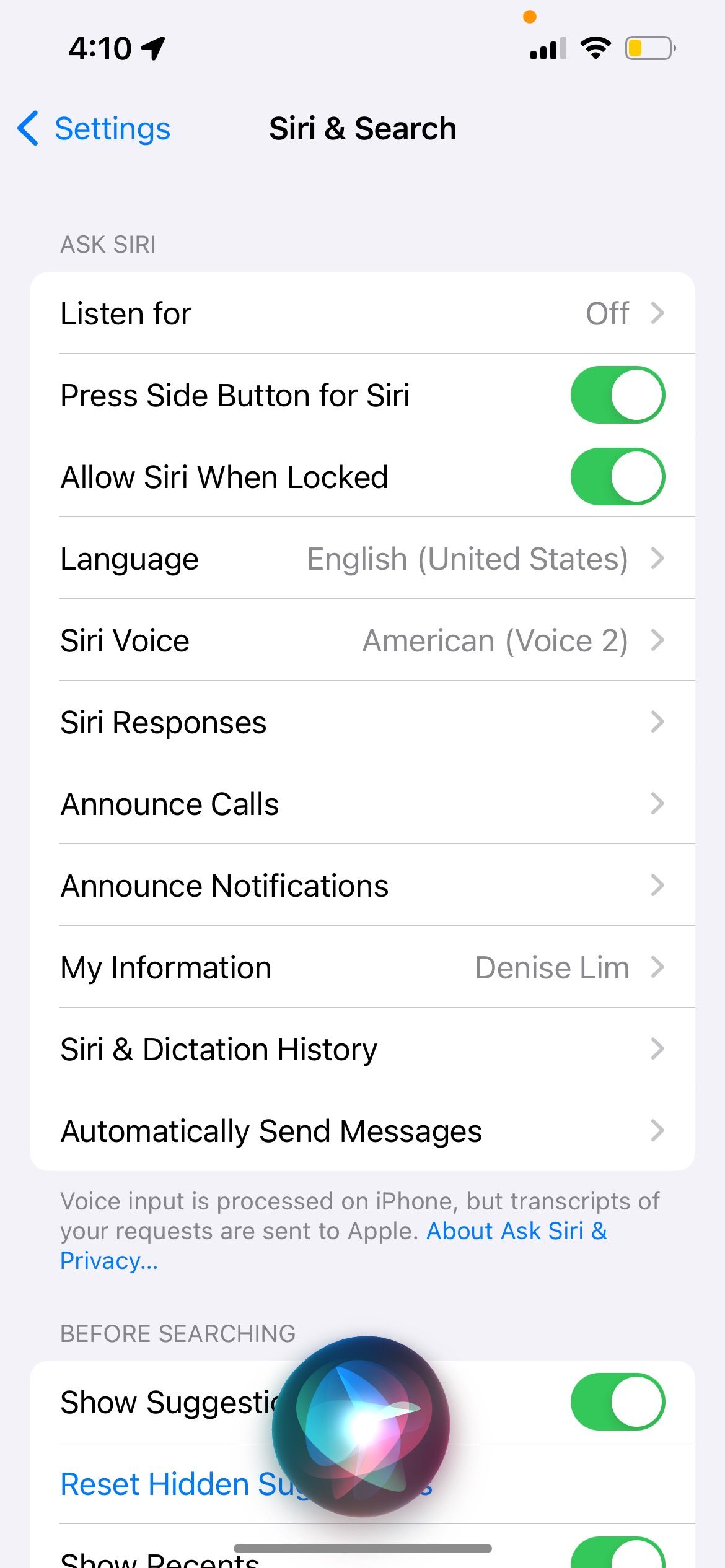
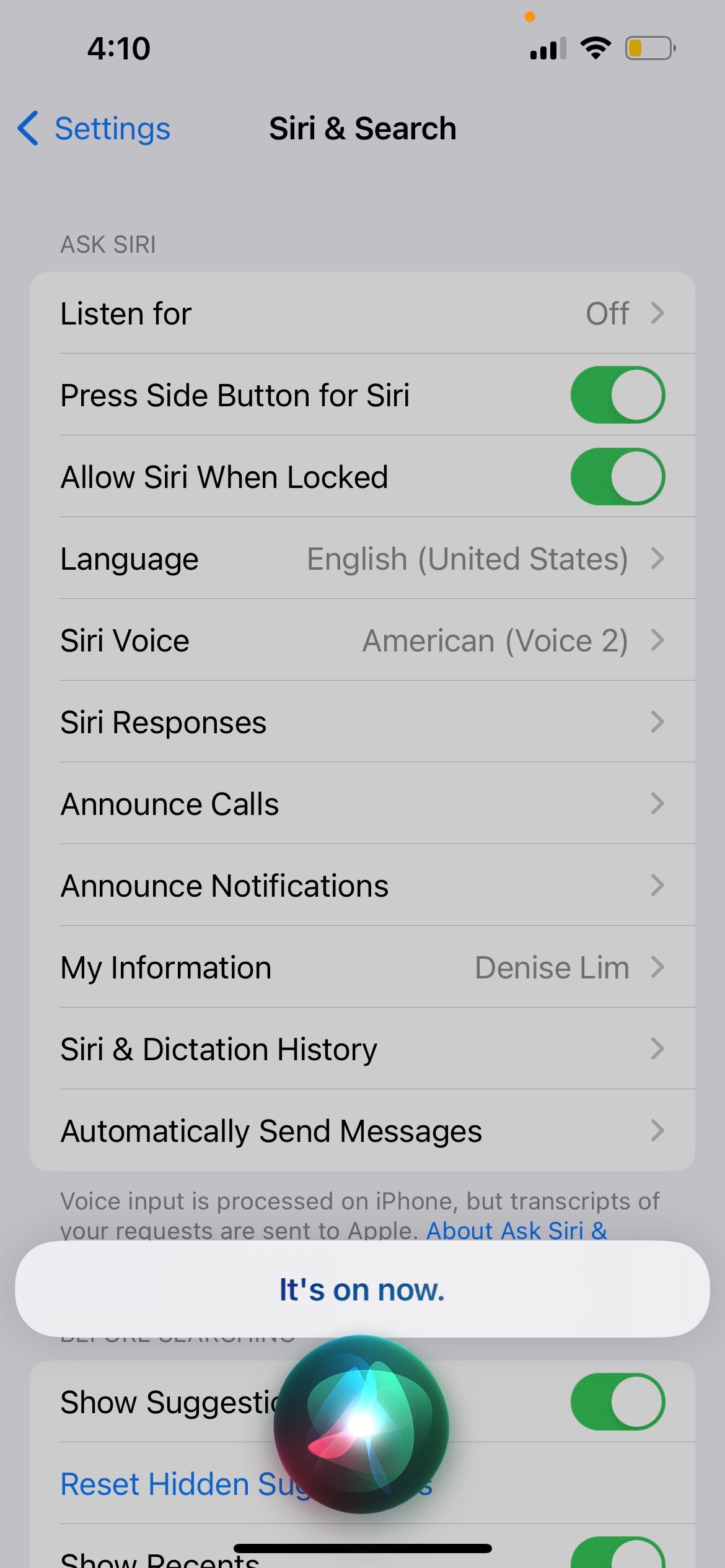
9. Обновите iOS вашего iPhone
Обновления iOS обычно содержат исправления ошибок производительности и различных сбоев. Итак, возможно, все, что вам нужно сделать, чтобы починить фонарик вашего iPhone, — это обновить iPhone до последней версии iOS.
Откройте «Настройки» > «Основные» > «Обновление ПО», чтобы узнать, доступно ли обновление для вашего iPhone. Прежде чем продолжить процесс обновления, убедитесь, что ваш iPhone заряжается или его заряд батареи превышает 50%.
10. Перезагрузите iPhone
Если описанные выше методы не решили проблему, а фонарик вашего iPhone по-прежнему не работает, следующий шаг, который вам следует попробовать, — это перезагрузить iPhone.
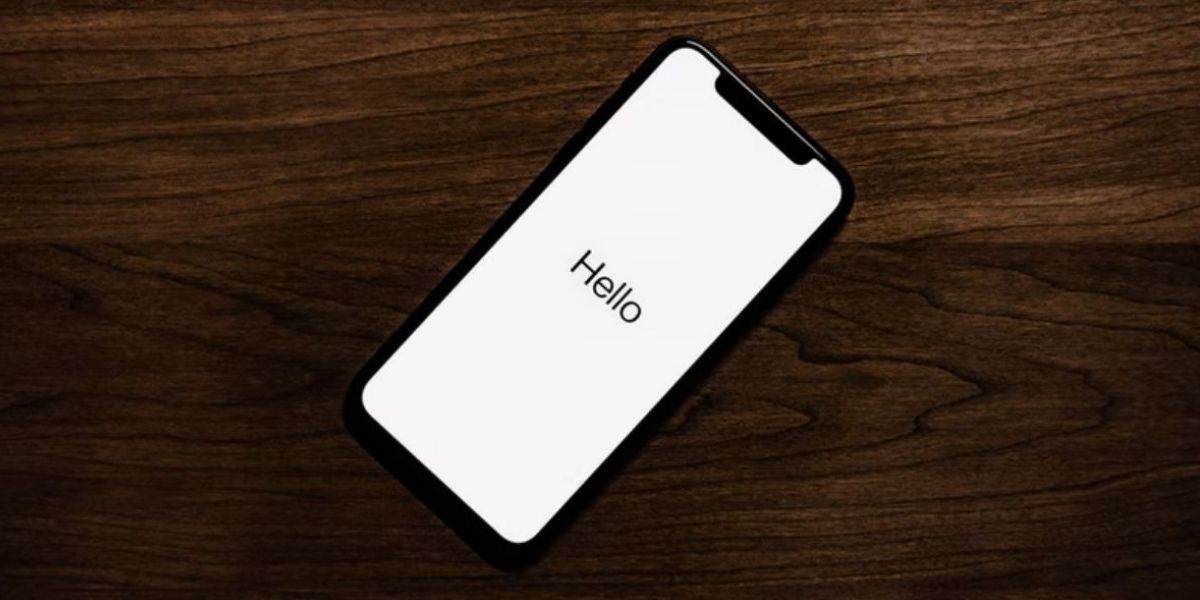
Способ, которому вам нужно следовать, зависит от модели вашего iPhone. Но в целом вы можете перейти в «Настройки» > «Основные» > «Выключение» > «Сдвинуть для выключения». Затем удерживайте боковую кнопку, чтобы перезагрузить iPhone после выключения.
11. Восстановите свой iPhone из предыдущей резервной копии
Помимо обновления и перезагрузки iPhone, вы также можете попробовать восстановить свой iPhone из предыдущей резервной копии, когда фонарик еще работал в обычном режиме. Однако при использовании этого метода имейте в виду, что вы также потеряете все новые данные, которые были добавлены на ваше устройство после создания резервной копии.
12. Сбросьте все настройки вашего iPhone.
Если ничего не помогает, последнее решение, которое вы можете попробовать, — это сбросить настройки вашего iPhone, выбрав «Настройки» > «Основные» > «Перенос или сброс iPhone». Нажмите «Сброс» и выберите «Сбросить все настройки» во всплывающем меню. Вы не потеряете данные со своего iPhone; все это возвращает настройки вашего iPhone к заводским значениям по умолчанию.
Обратите внимание, что процесс сброса может занять много времени, особенно если на вашем iPhone много данных. Итак, если вы застряли в темноте и вам срочно нужен фонарик, не надейтесь на перезагрузку вашего iPhone тут же!
Убедитесь, что вы случайно не выбрали «Стереть все содержимое и настройки» в меню «Сброс». Это приведет к удалению всех данных на вашем устройстве.
Эффективные решения, если фонарик вашего iPhone не работает
Если вы задаетесь вопросом, почему фонарик не работает на вашем iPhone, мы надеемся, что этот список исправлений помог вам решить проблему. проблема эффективно.
Однако, если проблема не устранена, лучше всего обратиться к авторизованному поставщику услуг Apple. Затем технический специалист осмотрит ваше устройство и определит потенциальный необходимый ремонт оборудования.
-
 3 исправления ошибки входа в Gmail в почтовом приложении на MacОсновные исправления Проверьте скорость интернета: Попробуйте подключиться к частотному диапазону 5 ГГц, если у вас двухдиапазонный маршрутизатор. По...Учебник по программному обеспечению Опубликовано 7 ноября 2024 г.
3 исправления ошибки входа в Gmail в почтовом приложении на MacОсновные исправления Проверьте скорость интернета: Попробуйте подключиться к частотному диапазону 5 ГГц, если у вас двухдиапазонный маршрутизатор. По...Учебник по программному обеспечению Опубликовано 7 ноября 2024 г. -
 3 исправления, когда приложение «Переводчик» не работает на iPhoneОсновные исправления Включить или отключить режим на устройстве: Откройте «Настройки» > «Перевести» > «Отключить режим на устройстве». Проверьте ваше ...Учебник по программному обеспечению Опубликовано 7 ноября 2024 г.
3 исправления, когда приложение «Переводчик» не работает на iPhoneОсновные исправления Включить или отключить режим на устройстве: Откройте «Настройки» > «Перевести» > «Отключить режим на устройстве». Проверьте ваше ...Учебник по программному обеспечению Опубликовано 7 ноября 2024 г. -
 Что такое счетчик циклов (батарея) на Mac и как его проверитьКакое количество циклов на моем MacBook Счетчик циклов на вашем Mac — это когда вы используете 100% заряда аккумулятора, независимо от того, сколько р...Учебник по программному обеспечению Опубликовано 7 ноября 2024 г.
Что такое счетчик циклов (батарея) на Mac и как его проверитьКакое количество циклов на моем MacBook Счетчик циклов на вашем Mac — это когда вы используете 100% заряда аккумулятора, независимо от того, сколько р...Учебник по программному обеспечению Опубликовано 7 ноября 2024 г. -
 Исправление ошибки Steam «Нет источника загрузки»? Все, что вам нужно знатьВ соответствии с ошибкой Steam «Нет источника загрузки», о которой вы сообщаете, мы исследуем и получаем несколько эффективных решений, которые будут ...Учебник по программному обеспечению Опубликовано 7 ноября 2024 г.
Исправление ошибки Steam «Нет источника загрузки»? Все, что вам нужно знатьВ соответствии с ошибкой Steam «Нет источника загрузки», о которой вы сообщаете, мы исследуем и получаем несколько эффективных решений, которые будут ...Учебник по программному обеспечению Опубликовано 7 ноября 2024 г. -
 10 привычек, позволяющих снизить использование ресурсов на ПК с WindowsДесять лет назад моим ежедневным водителем был недорогой компьютер с Windows. У него было всего 4 ГБ оперативной памяти, процессор младшего класса и ...Учебник по программному обеспечению Опубликовано 7 ноября 2024 г.
10 привычек, позволяющих снизить использование ресурсов на ПК с WindowsДесять лет назад моим ежедневным водителем был недорогой компьютер с Windows. У него было всего 4 ГБ оперативной памяти, процессор младшего класса и ...Учебник по программному обеспечению Опубликовано 7 ноября 2024 г. -
 5 способов восстановить удаленные текстовые сообщения на AndroidСпособ 1: проверьте архив и папку «Спам» В приложении Google Сообщения легко случайно заархивировать текстовое сообщение. Если вы это сделали вместо т...Учебник по программному обеспечению Опубликовано 7 ноября 2024 г.
5 способов восстановить удаленные текстовые сообщения на AndroidСпособ 1: проверьте архив и папку «Спам» В приложении Google Сообщения легко случайно заархивировать текстовое сообщение. Если вы это сделали вместо т...Учебник по программному обеспечению Опубликовано 7 ноября 2024 г. -
 Вот как я правильно делаю резервную копию своего компьютера с Windows 11Хотя Windows Backup — достойное решение для резервного копирования для Windows 11, у него есть свои ограничения. Вот почему я полагаюсь на трехэтапный...Учебник по программному обеспечению Опубликовано 7 ноября 2024 г.
Вот как я правильно делаю резервную копию своего компьютера с Windows 11Хотя Windows Backup — достойное решение для резервного копирования для Windows 11, у него есть свои ограничения. Вот почему я полагаюсь на трехэтапный...Учебник по программному обеспечению Опубликовано 7 ноября 2024 г. -
 Как перенести текстовые сообщения (SMS) с Android на AndroidБлагодаря простому в использовании интерфейсу устройства Android выбирают более половины пользователей смартфонов во всем мире. При настройке нового у...Учебник по программному обеспечению Опубликовано 7 ноября 2024 г.
Как перенести текстовые сообщения (SMS) с Android на AndroidБлагодаря простому в использовании интерфейсу устройства Android выбирают более половины пользователей смартфонов во всем мире. При настройке нового у...Учебник по программному обеспечению Опубликовано 7 ноября 2024 г. -
 Администратор ограничил вход в систему? Исправьте это сейчас!Почему после ввода правильной информации вы получаете сообщение Администратор ограничил вход? Как снова разблокировать систему? Если вы в данный момен...Учебник по программному обеспечению Опубликовано 7 ноября 2024 г.
Администратор ограничил вход в систему? Исправьте это сейчас!Почему после ввода правильной информации вы получаете сообщение Администратор ограничил вход? Как снова разблокировать систему? Если вы в данный момен...Учебник по программному обеспечению Опубликовано 7 ноября 2024 г. -
 Как перестать получать звонки с заблокированных номеровМетод 1: просмотрите список заблокированных номеров Прежде чем углубляться, дважды проверьте список заблокированных номеров на вашем телефоне, чтобы и...Учебник по программному обеспечению Опубликовано 7 ноября 2024 г.
Как перестать получать звонки с заблокированных номеровМетод 1: просмотрите список заблокированных номеров Прежде чем углубляться, дважды проверьте список заблокированных номеров на вашем телефоне, чтобы и...Учебник по программному обеспечению Опубликовано 7 ноября 2024 г. -
 3 способа исправить вертикальные или горизонтальные линии на экране AndroidОсновные исправления Перезагрузите устройство: Перезагрузите устройство, чтобы устранить любые ошибки или сбои, вызывающие проблему. Дайте устройству...Учебник по программному обеспечению Опубликовано 7 ноября 2024 г.
3 способа исправить вертикальные или горизонтальные линии на экране AndroidОсновные исправления Перезагрузите устройство: Перезагрузите устройство, чтобы устранить любые ошибки или сбои, вызывающие проблему. Дайте устройству...Учебник по программному обеспечению Опубликовано 7 ноября 2024 г. -
 3 способа сделать картинку подходящей для обоев на iPhoneМетод 1: с помощью приложения Wallpaper Resizer Для этой работы вы можете использовать сторонние приложения для изменения размера обоев. Вот как. Шаг ...Учебник по программному обеспечению Опубликовано 7 ноября 2024 г.
3 способа сделать картинку подходящей для обоев на iPhoneМетод 1: с помощью приложения Wallpaper Resizer Для этой работы вы можете использовать сторонние приложения для изменения размера обоев. Вот как. Шаг ...Учебник по программному обеспечению Опубликовано 7 ноября 2024 г. -
 Wi-Fi продолжает отключаться в Windows 11 – 5 быстрых решенийРазверните категорию Сетевые адаптеры, щелкните правой кнопкой мыши на своем адаптере Wi-Fi и выберите Обновить драйвер. Выберите Автоматический поис...Учебник по программному обеспечению Опубликовано 7 ноября 2024 г.
Wi-Fi продолжает отключаться в Windows 11 – 5 быстрых решенийРазверните категорию Сетевые адаптеры, щелкните правой кнопкой мыши на своем адаптере Wi-Fi и выберите Обновить драйвер. Выберите Автоматический поис...Учебник по программному обеспечению Опубликовано 7 ноября 2024 г. -
 3 исправления, когда щелчок правой кнопкой мыши не работает в Windows 11Основные исправления: Отключите периферийные устройства: Это сработает, поскольку изолирует возможные программные помехи и аппаратные конфликты, котор...Учебник по программному обеспечению Опубликовано 7 ноября 2024 г.
3 исправления, когда щелчок правой кнопкой мыши не работает в Windows 11Основные исправления: Отключите периферийные устройства: Это сработает, поскольку изолирует возможные программные помехи и аппаратные конфликты, котор...Учебник по программному обеспечению Опубликовано 7 ноября 2024 г. -
 Как исправить ошибку отсутствия удовлетворительного исполняемого файла?Для игроков, которые долго ждали Satisfactory, может быть интересной новостью то, что Satisfactory теперь доступна в Steam. Однако многие пользователи...Учебник по программному обеспечению Опубликовано 7 ноября 2024 г.
Как исправить ошибку отсутствия удовлетворительного исполняемого файла?Для игроков, которые долго ждали Satisfactory, может быть интересной новостью то, что Satisfactory теперь доступна в Steam. Однако многие пользователи...Учебник по программному обеспечению Опубликовано 7 ноября 2024 г.
Изучайте китайский
- 1 Как сказать «гулять» по-китайски? 走路 Китайское произношение, 走路 Изучение китайского языка
- 2 Как сказать «Сесть на самолет» по-китайски? 坐飞机 Китайское произношение, 坐飞机 Изучение китайского языка
- 3 Как сказать «сесть на поезд» по-китайски? 坐火车 Китайское произношение, 坐火车 Изучение китайского языка
- 4 Как сказать «поехать на автобусе» по-китайски? 坐车 Китайское произношение, 坐车 Изучение китайского языка
- 5 Как сказать «Ездить» по-китайски? 开车 Китайское произношение, 开车 Изучение китайского языка
- 6 Как будет плавание по-китайски? 游泳 Китайское произношение, 游泳 Изучение китайского языка
- 7 Как сказать «кататься на велосипеде» по-китайски? 骑自行车 Китайское произношение, 骑自行车 Изучение китайского языка
- 8 Как поздороваться по-китайски? 你好Китайское произношение, 你好Изучение китайского языка
- 9 Как сказать спасибо по-китайски? 谢谢Китайское произношение, 谢谢Изучение китайского языка
- 10 How to say goodbye in Chinese? 再见Chinese pronunciation, 再见Chinese learning
























